Expliquer comment découper les équipes dans MonClubSportif en explicitant le lien qui existe avec l’onglet Catégories.
Résumé de la fonction
En tant que gestionnaire de plusieurs équipes, vous devez ajouter l’ensemble de vos équipes dans MonClubSportif afin de pouvoir optimiser votre gestion.
Attention. Si vous n’avez pas encore ajouté vos Catégories dans MonClubSportif, nous vous demandons de compléter la procédure présentée dans l’article suivant : Catégorie . Il s’agit d’une étape qui doit être complétée avant celle que nous vous présentons ici.
Afin de mieux comprendre le mode d’utilisation de cette fonction, la démarche vous sera présentée avec une étude de cas en appui.
Étude de cas → Je travaille dans une école secondaire et en tant que responsable des sports, je dois m’occuper de ma saison d’hiver pour l’ensemble des équipes sportives du secondaire 5.
Afin d’ajouter les catégories dans MonClubSportif, je prends quelques minutes pour inscrire sur une feuille de papier, l’ensemble des équipes du secondaire 5. Plus tôt, j’ai pris quelques minutes pour inscrire sur une feuille de papier, l’ensemble des équipes du secondaire 5 dont je m’occupe.
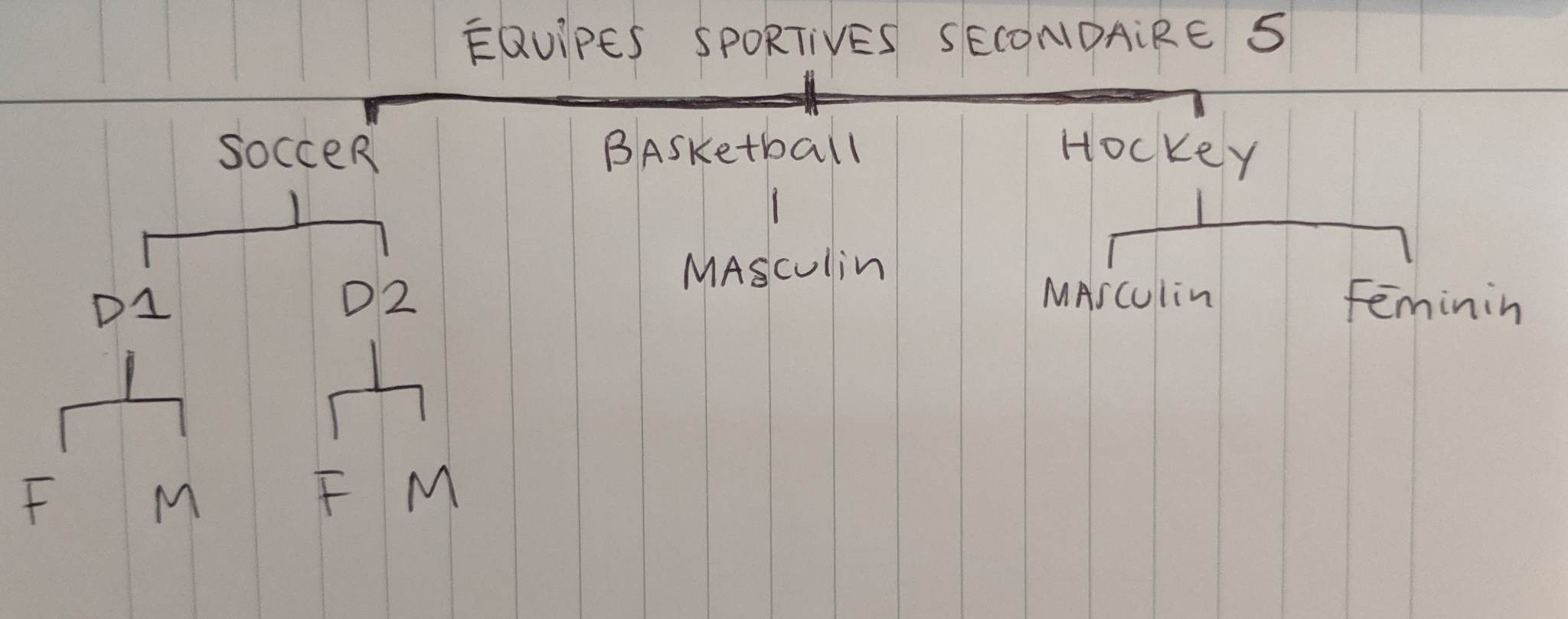
Puis, j’avais ajouté ces trois catégories dans MonClubSportif.
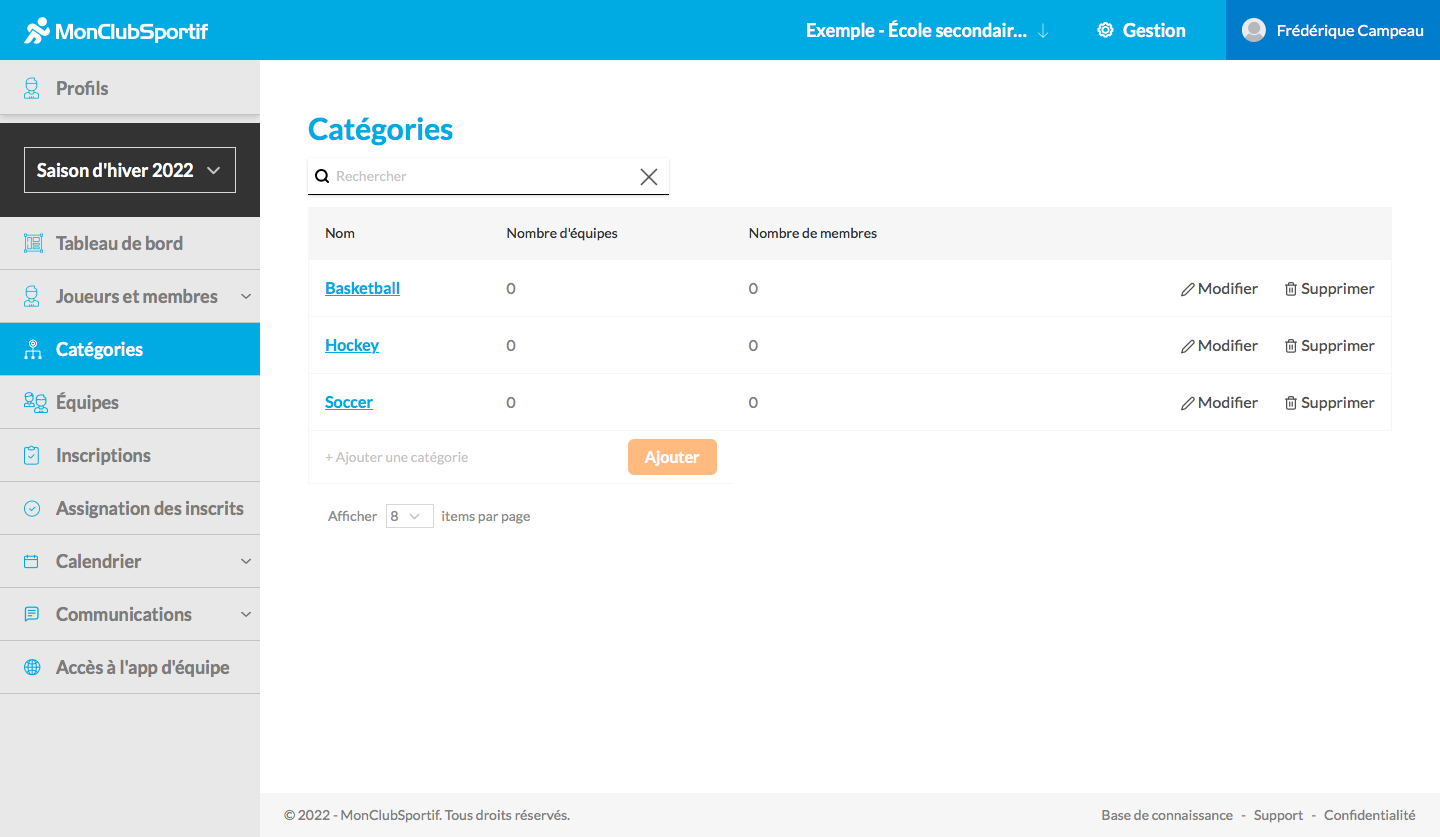
Étape 1:
À la suite de l’étape 2 (ci-haut) que vous avez effectuée pour compléter vos Catégories, vous devez maintenant ajouter vos équipes à chacun de vos catégories.
Je dois maintenant cliquer sur l’onglet Équipe dans la barre de gauche.
Je dois ensuite cliquez sur le bouton orange Ajouter une équipe afin d’inscrire les équipes
- D1 soccer féminin
- D2 soccer masculin
- Basketball masculin
- Hockey féminin
- Hockey masculin
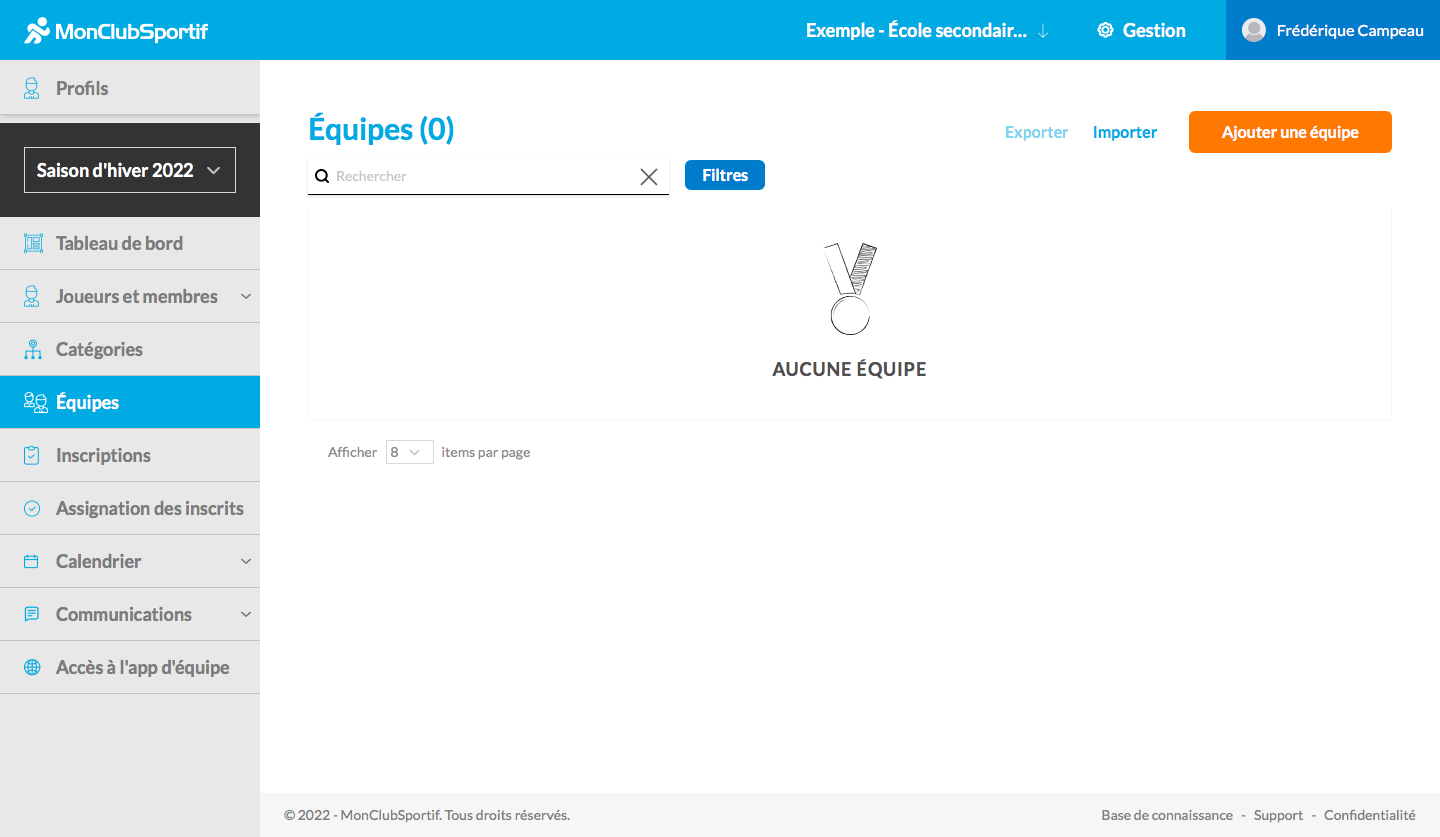
Étape 2:
Afin d’ajouter chacune de vos équipes, vous devez pour chacune d’elles:
- Inscrire son nom
- Écrire une courte description (si vous le désirez)
- ajoutez cette équipe à l’une des catégories que vous avez créées au préalable. (voir l’article suivant Catégorie si ce n’est pas encore fait)
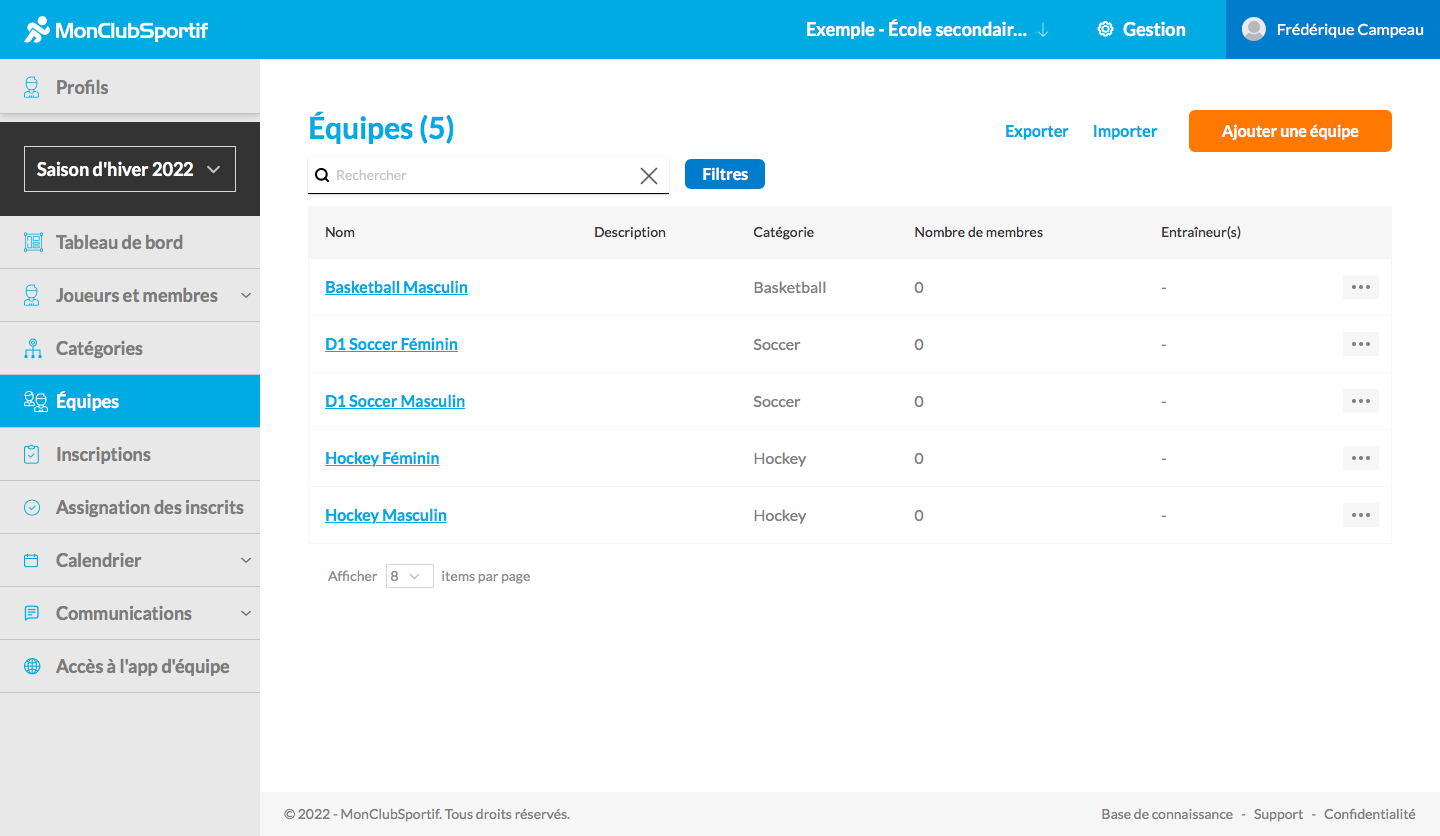
Étape 3:
Afin de vérifier que vous avez une arborescence qui fait du sens pour vous, retournez dans l’onglet Équipes situé dans la barre de gauche et observez l’ajout des équipes à chacune de vos catégories. La prochaine étape sera maintenant d’associer des membres à chacune de vos équipes et vous pourrez le faire en vous dirigeant à l’article suivant AJOUTER LE LIEN.
